|
Utilizzo delle check-list |

|

|
|
|
Utilizzo delle check-list |

|

|
Utilizzo delle check-list
Nelle Fasi di Progetti, nelle Disposizioni di Eventi e negli Interventi di Infrasrutture / Strumenti e Scadenzari, in relazione alla configurazione e al grado di implementazione, le icone delle check-list assumono stati diversi visualizzabili come di seguito:
|
impegno privo di chek list o fase di Progetti con check-list ma senza Responsabile impegno aperto - a nessuna domanda della check-list è stato assegnato un esito impegno incompleto - a non tutte le domande della check-list è stato assegnato un esito Impegno concluso - a tutte le domande della check-list è stato assegnato un esito |
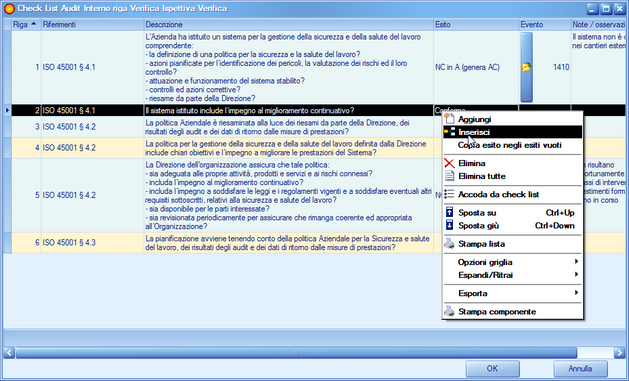 Maschera di configurazione e compilazione delle check-list |
Con il comando doppio click del mouse sull'icona della check-list si accede alla maschera di configurazione delle check-list dove, richiamando il menu contestuale (fig. a lato), è possibile inserire le check-list in 2 modi:
Altri comandi proposti del menu sono:
Nel caso di inserimento manuale, per ciascuna riga vanno imputati i campi Riferimenti e Descrizione ed in ogni caso, nelle Opzioni di configurazione di ciascun modulo, devono essere associati corrispondenti esiti check-list. |
Quando la check list viene richiamata da Progetti o Eventi, la singola domanda di check list è individuata dai campi Riferimenti e Descrizione come impostati nel modulo cui si aggiungono i campi Esito, Evento e Note / osservazioni dove vengono registrati gli esiti, inserito automaticamente un collegamento all'Evento generato e le note relative al controllo effettuato. Gli esiti possibili sono definiti nelle Opzioni dei moduli Progetti, Eventi ed Infrastrutture e Strumenti alle rispettive sezioni Esiti Check list.
Quando nella check list viene inserito un esito che genera automaticamente un evento, il campo Evento collegato presenta il simbolo ![]() o il simbolo
o il simbolo ![]() che riporta l'ID ed il collegamento all'Evento generato, nel caso che le modifiche siano state salvate con Applica sulla Barra dei comandi. Se si cerca di cambiare l’esito di una check list con un Evento collegato, un messaggio avverte che il collegamento verrà perduto.
che riporta l'ID ed il collegamento all'Evento generato, nel caso che le modifiche siano state salvate con Applica sulla Barra dei comandi. Se si cerca di cambiare l’esito di una check list con un Evento collegato, un messaggio avverte che il collegamento verrà perduto.
Caso particolare è rappresentato dalle check-list inseribili in Anag. Infrastrutture / Strumenti e Scadenzari.
Queste check-list, in caso di anagrafiche con dati personalizzati configurati, permettono di programmare l'imputazione dei dati personalizzati direttamente dalla check-list ed eventualmente di rendere tale imputazione obbligatoria (fig. a lato) |
Maschera configurazione check-list con Dati personalizzati |
Al momento della compilazione, assieme ai normali campi Esito e Note, l'utente si troverà i campi valore dei dati personalizzati dove può effettuare le registrazioni richieste dall'intervento.
Il simbolo * accanto alla descrizione del Dato personalizzato, indica all'utente esecutore che la registrazione è obbligatoria. |
Machera di compilazione check-lis con dati personalizzati |